Autor: Jose Luis Garcia-Ochoa Martín-Forero.
En el día a día realizamos gran cantidad de preguntas a nuestros alumnos a medida que vamos explicando la materia, sin embargo, es muy habitual que determinados alumnos monopolicen las respuestas y haya otros que queden escondidos por el simple hecho de no ser tan vehementes en sus ganas de contestar.
Para evitar eso y hacer que todos los alumnos tengan la oportunidad de contestar hay gran cantidad de apps, sin embargo casi todas requieren el uso del móvil por parte del alumno, cosa que no siempre es posible y puede generar problemas.
Con Plickers podremos realizar esta función y el único que necesitará será el profesor. También profesor necesitará un ordenador en el aula.
El funcionamiento de Plickers es sencillo pero a la vez muy potente. Se basa en una serie de códigos QR que identifican a cada uno de los alumnos, de tal forma que cuando se realiza una pregunta el profesor podrá captar con la cámara de su móvil la respuesta. Las respuestas sólo pueden ser tipo test, ya que los alumnos sólo podrán elegir entre cuatro respuestas válidas.
El primer paso es darse de alta en la página web Plickers.com. donde se pedirá nombre, contraseña y un correo electrónico.
El siguiente paso a realizar es dar de alta una clase. Para ello en la parte superior existe el menú clases y luego Add New Class. Rellenando los datos de la clase lo que podremos hacer es dar de alta uno a uno a todos los alumnos.
La propia aplicación asigna números a los alumnos. Esos números son fundamentales porque asignan cada una de las tarjetas a cada alumno.
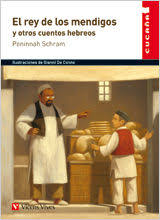
Forma de una tarjeta tipo de Plickers.
El siguiente paso es crear cuestionarios para los alumnos, para ello iremos a Library y al botón New Question. Las preguntas son independientes unas de las otras, no hay un lugar donde se pueda crear un cuestionario para una clase, como mucho se pueden organizar por carpetas.
Cuando consideremos que tenemos suficientes tendremos que poner las preguntas dispuestas para utilizar. Para ello en cada pregunta existe un botón que se llama Add to Queue, que nos permitirá crear una lista de preguntas que iremos realizando en la clase. La pregunta la podremos asociar a cada una de las clases que tengamos dadas de alta.
Así constituiremos el conjunto de preguntas que queremos que los chicos contesten a lo largo de la clase. Es preferible llevar ya la lista preparada, y simplemente usarla en clase.
Ahora bien, ¿cómo utilizo esas preguntas en clase? Para eso necesitamos dos cosas, un ordenador y nuestro móvil
Estando en la página de Plickers buscaremos el botón Live View que es el que se encargará de arrancar la lista de preguntas. Lo siguiente será entrar en la app en el listado de preguntas, pulsar sobre la pregunta que queremos hacer y hacer que los chicos levanten sus tarjetas.
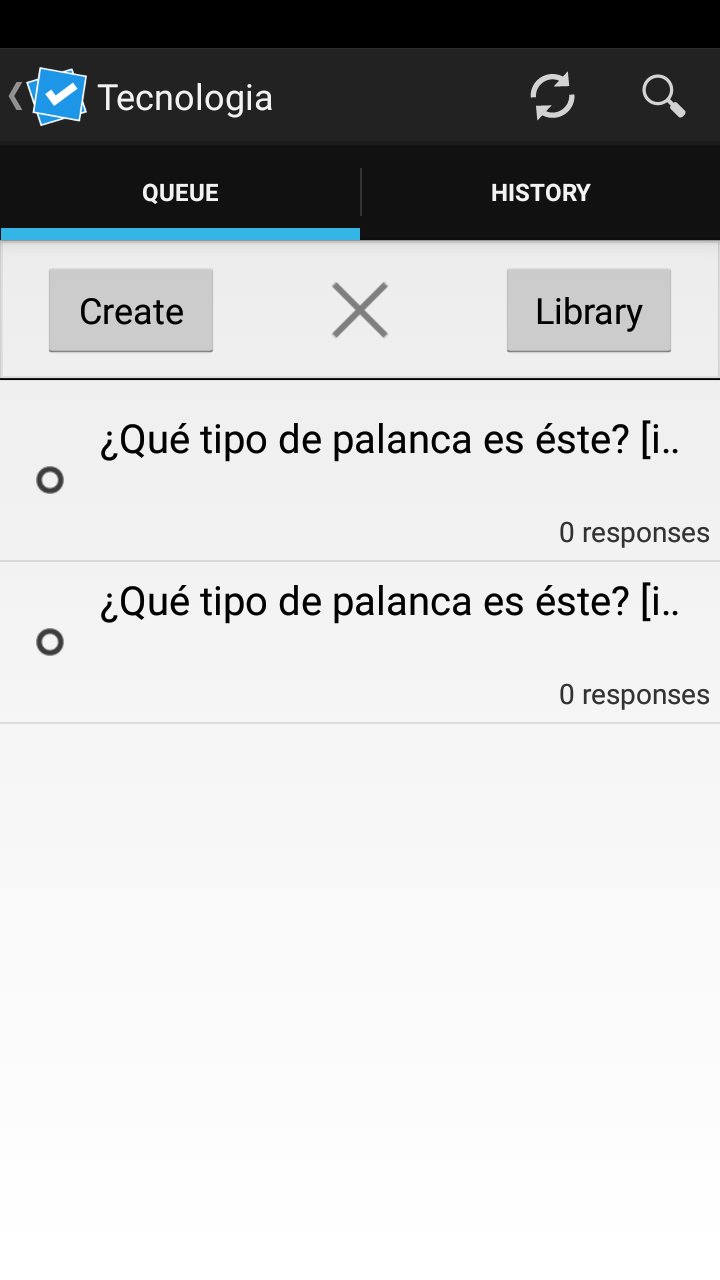
Eligiendo la pregunta
En la parte superior aparece el icono de una cámara, pulsaremos en él para que el móvil recoja las contestaciones.
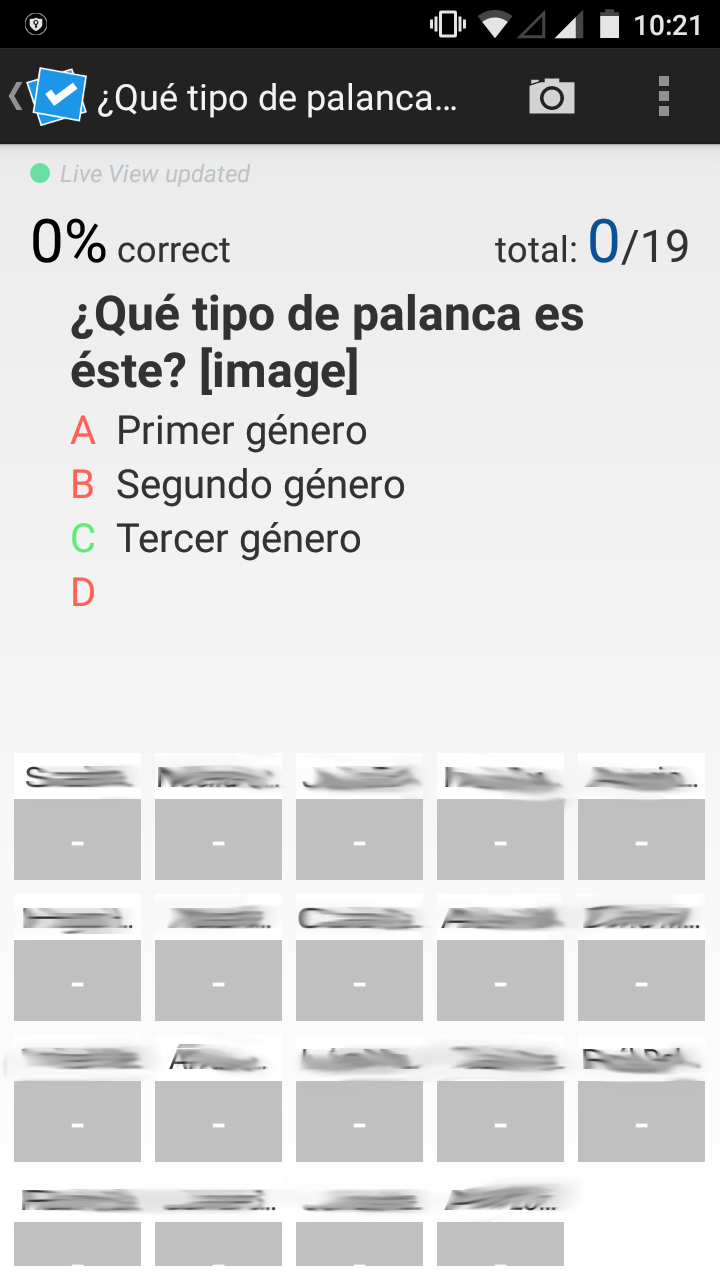
A medida que se recojan irá apareciendo en el móvil si el alumno ha acertado o no. Terminada la recogida, podremos hacer desde el ordenador que se vean las respuestas de los chicos y comentar los problemas que han tenido en su ejecución.
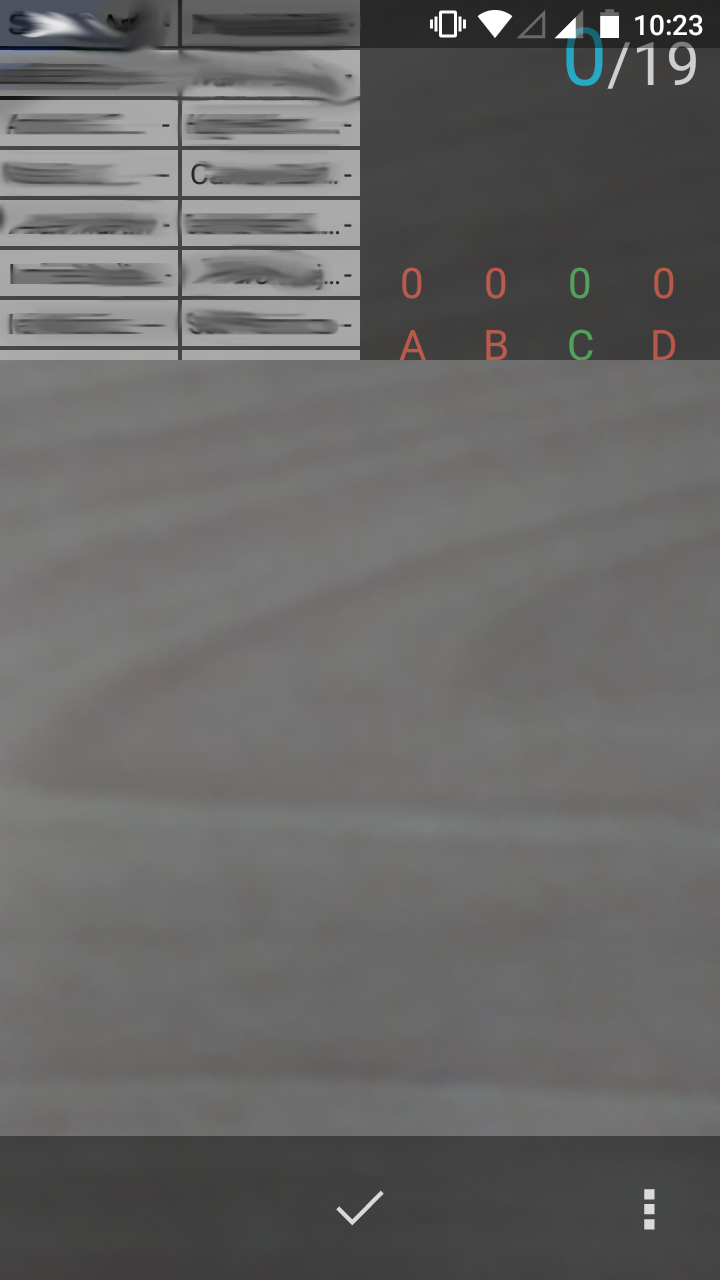
Recogiendo las preguntas
La cámara del móvil es capaz de recoger las respuestas al menos a 15 metros, más que suficiente para una clase tipo. Es importante que los alumnos siempre tengan la misma tarjeta, ya que es esa tarjeta la que les identifica para las respuestas. Una forma habitual de uso es pegándolas en alguna de las tapas de los cuadernos que utilicen, así siempre la tendrán con ellos. Otra opción es que el profesor las lleve y las reparta, en el caso que se quieran plastificar, o que nos queramos asegurar que los alumnos siempre tengan el material necesario para poder responder.
Imágenes: Elaboración propia del autor, https://commons.wikimedia.org
Linkedin: www.linkedin.com/in/jlgarciaochoa



